- Если вы гордый новый владелец Raspberry Pi, вы должны кое-что знать об этом замечательном устройстве.
- Прежде всего, обратите внимание, что Raspberry Pi, как и любой другой компьютер, требует операционной системы, чтобы он мог работать.
- Ознакомьтесь с нашими Раздел Raspberry Pi для получения дополнительных замечательных статей и руководств по RPi.
- Посетить Центр инструментов разработчика страницу, чтобы узнать больше о программном обеспечении, связанном с разработкой.

Это программное обеспечение будет поддерживать ваши драйверы в рабочем состоянии, тем самым защищая вас от распространенных компьютерных ошибок и сбоев оборудования. Проверьте все свои драйверы сейчас за 3 простых шага:
- Скачать DriverFix (проверенный файл загрузки).
- Нажмите Начать сканирование найти все проблемные драйверы.
- Нажмите Обновите драйверы чтобы получить новые версии и избежать сбоев в работе системы.
- DriverFix был загружен 0 читатели в этом месяце.
Если вы гордый новый владелец
Raspberry Pi, вы должны кое-что знать об этом замечательном устройстве. Во-первых, это мощный компьютер, а не игрушка или ограниченный виджет, с которым можно возиться.И, как и в случае с любым другим компьютером, вам понадобится способ взаимодействия с его многочисленными компонентами. Чаще всего это достигается с помощью специального программного обеспечения, называемого операционной системой.
Теперь со стандартным компьютером развертывание операционной системы не может быть проще. Раньше это была настоящая проблема, но теперь она упростилась до такой степени, что даже новички в ПК могут сделать это, не рискуя поставить под угрозу свои системы.
Однако с Raspberry Pi дела обстоят немного иначе. Отсутствие каких-либо интегрированных периферийных устройств (мышь + клавиатура) или дисплея может еще больше усложнить задачу. Но это не так уж и плохо, если вы в этом разбираетесь.
Давай, мы покажем вам, как установить Raspbian на Raspberry Pi.
Как установить Raspbian на SD-карту в Windows?
- Скачать Raspberry Pi Imager
- Получить пустую (или выбрасываемую) SD-карту
- Установить Тепловизор Raspberry Pi на вашем ПК с Windows
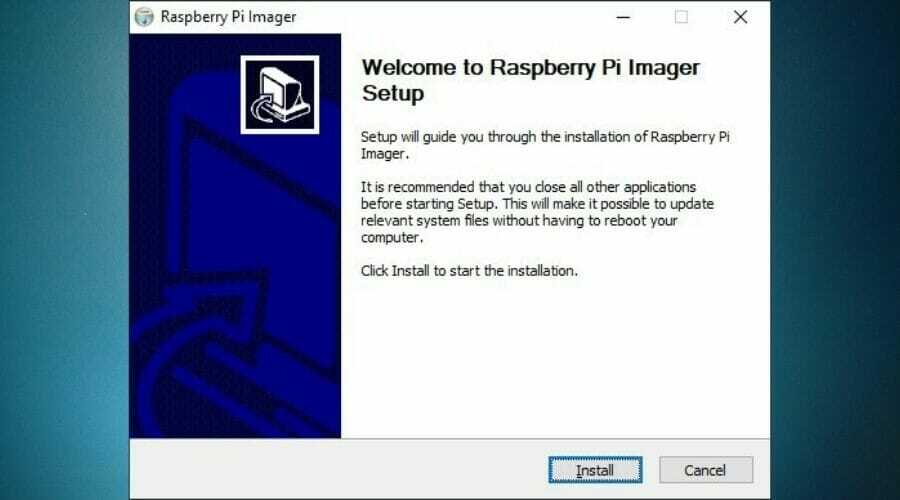
- Запустите инструмент
- Щелкните значок Выберите ОС кнопка
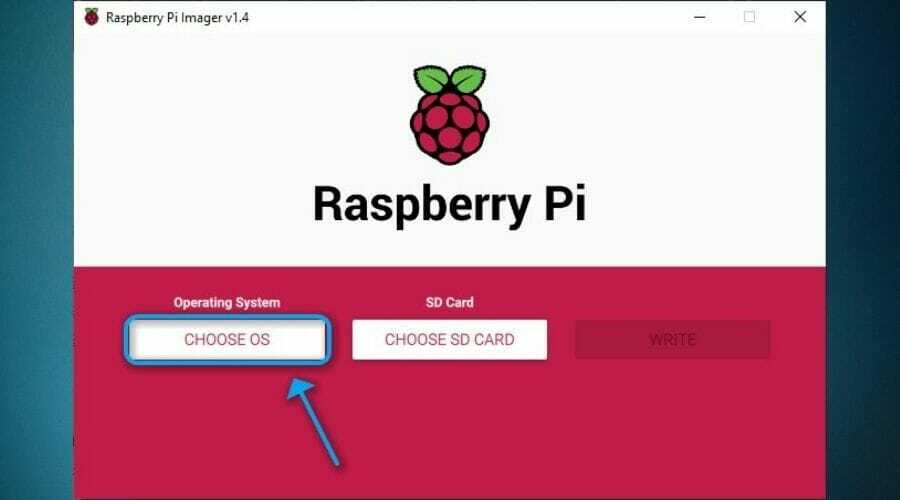
- Выбирать ОС Raspberry Pi (32-разрядная) как программа рекомендует это
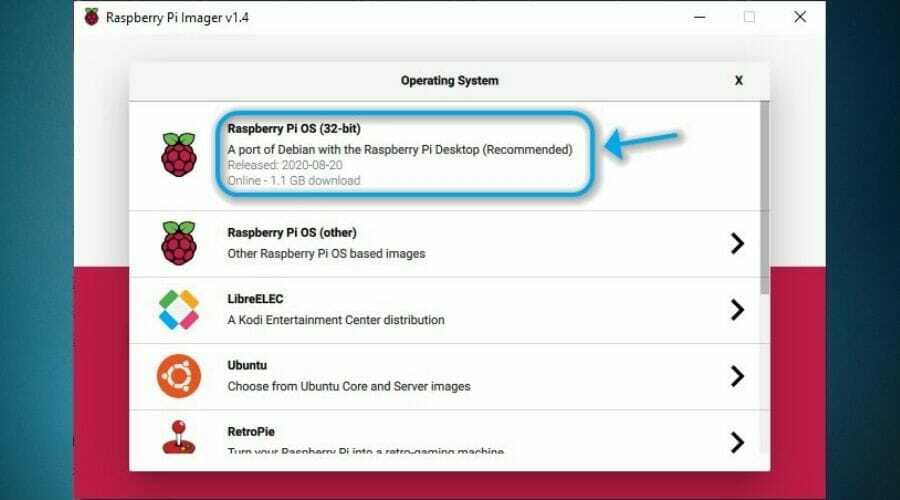
- Щелкните значок ВыбиратьSD кнопка карты
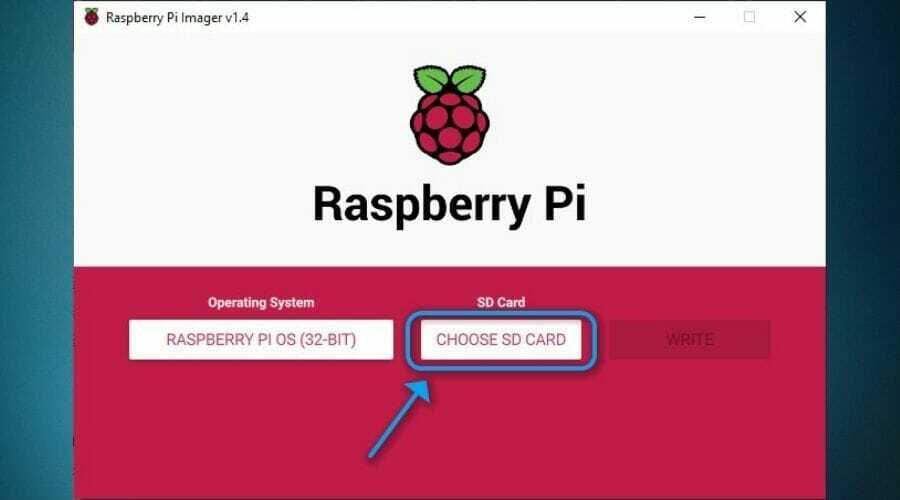
- Выберите карту, на которую хотите записать ОС (в качестве кардридера мы использовали камеру)
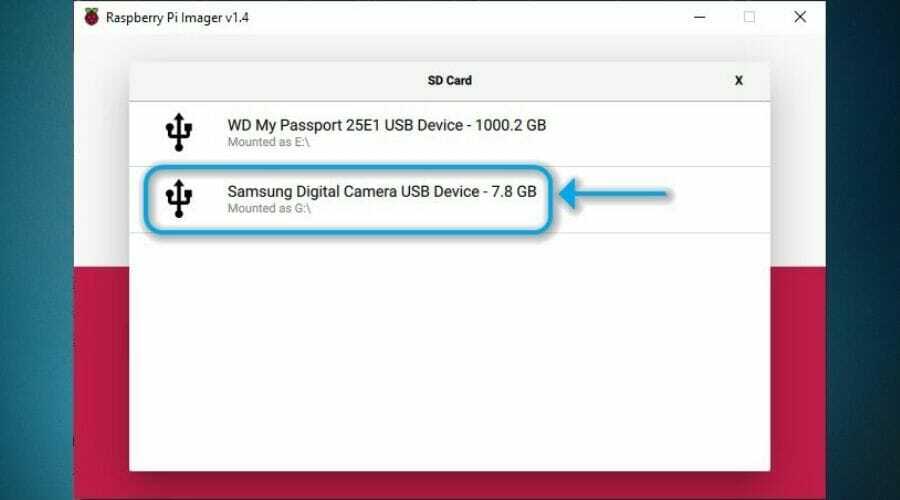
- Щелкните значок Писать кнопка
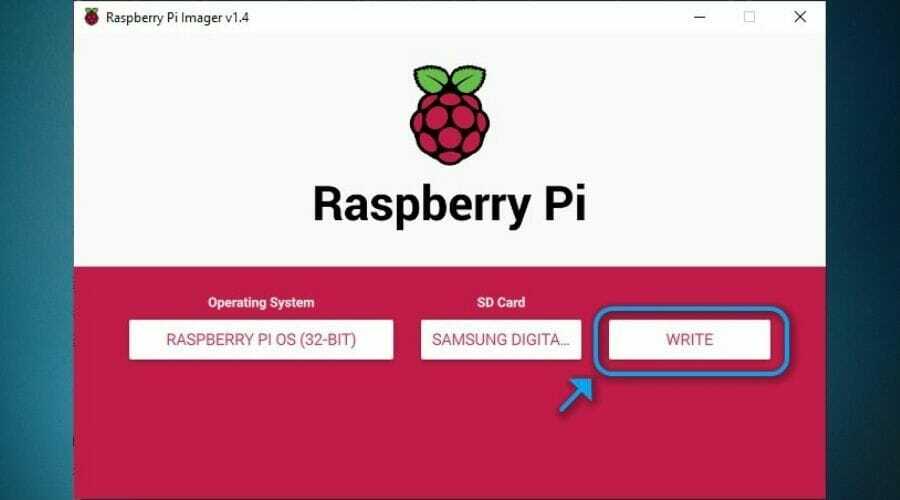
- Подтвердите свое действие, нажав кнопку да кнопка
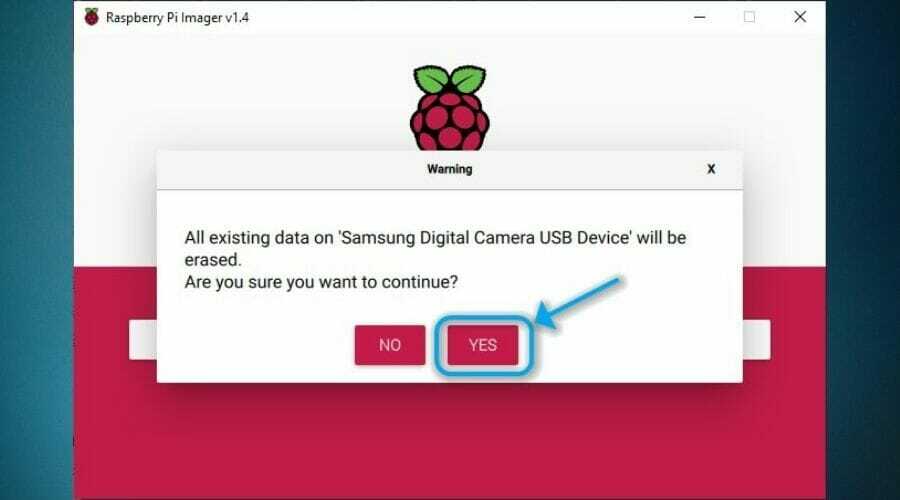
- Подождите, пока процесс подойдет к концу
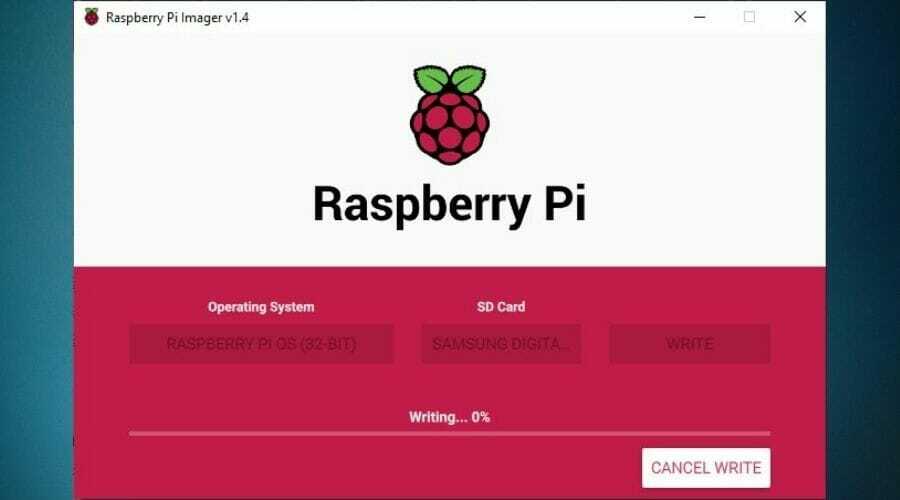
Обратите внимание, что все предыдущие данные на вашей SD-карте будут удалены инструментом Raspberry Pi Imager. Кроме того, вы не можете получить доступ к содержимому SD-карты или записать на нее, подключив RPi к компьютеру.
Следовательно, вам также придется использовать устройство чтения SD-карт и подключить его к компьютеру, чтобы вы могли записать ОС на карту. Мы использовали старую фотоаппарат, и она отлично сработала. Телефон с поддержкой microSD также может отлично работать.
Установка Raspberry Pi OS (ранее Raspbian) в Windows кажется немного менее сложной благодаря графическому интерфейсу программ, которые мы использовали. Пользователи Linux предпочитают развертывать его с помощью Терминал (эквивалент CMD Windows).
Как установить безголовый Raspbian на SD-карту?
Этот бит может быть очень полезен, если у вас нет кабеля HDMI и монитора. Установка безголовой ОС Raspberry Pi на ваше устройство RPi может помочь вам взаимодействовать с ним вместо вышеупомянутых компонентов.
На самом деле это довольно просто и не требует множества дополнительных действий. Вы просто следуете шагам стандартной установки, которые мы перечислили выше, и выполняете следующие действия после того, как закончите:
- Воздержитесь от извлечения SD-карты из устройства чтения
- Откройте корень SD-карты в Проводник
- Щелкните значок Вид кнопка в верхней части окна проводника
- Убеждаться Расширения имени файла проверено
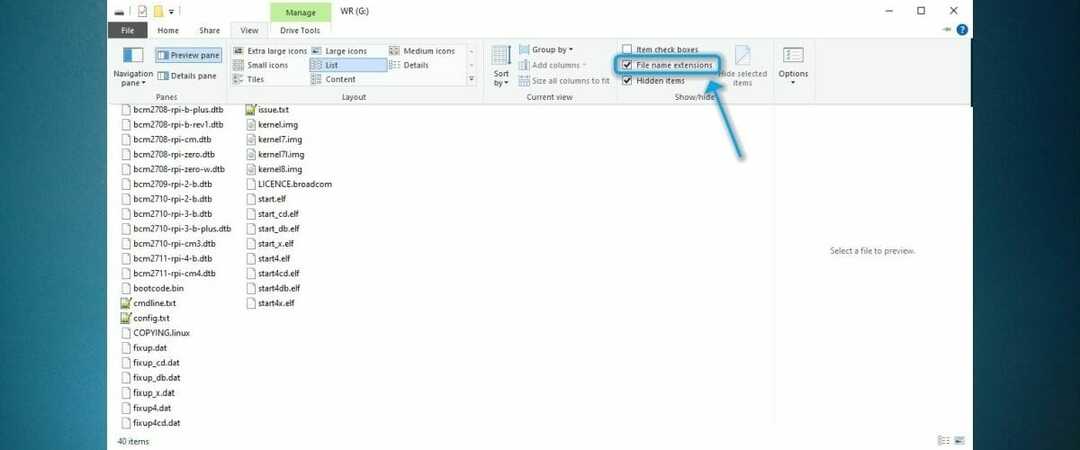
- Щелкните правой кнопкой мыши в любом месте окна (не щелкайте файлы правой кнопкой мыши)
- Выбирать Создать> Текстовый документ
- Назовите файл SSH и удалите .текст расширение
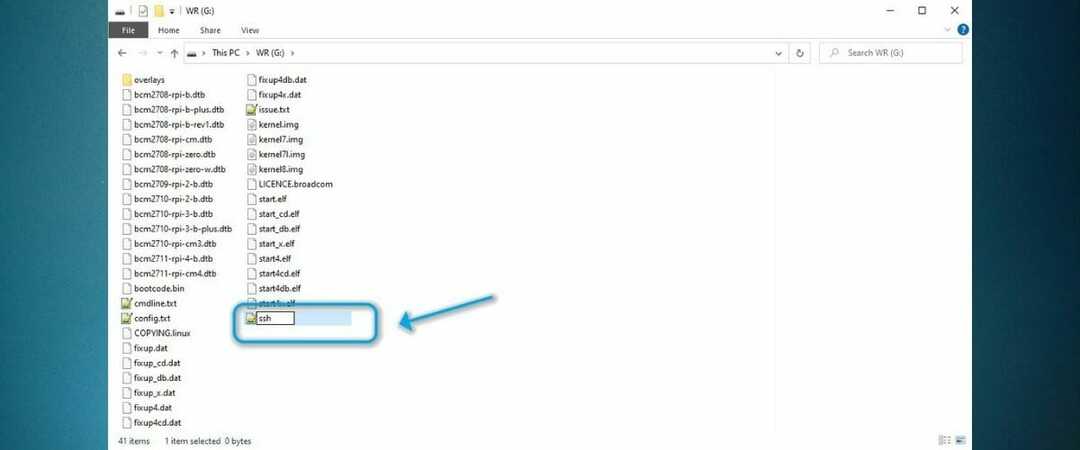
- Подтвердите свое действие
- Отключите SD-карту от вашего ридера.
Вот и все, теперь вы включили SSH на своем устройстве RPi, которое Raspberry Pi OS по умолчанию отключает. После первой загрузки SSH будет активирован, когда ОС увидит пустой файл, который вы создали.
Raspberry Pi не загружается? Наш гид поможет вам быстро решить эту проблему.
Таким образом, вместо использования периферийных устройств для доступа к устройству RPi вы можете просто взаимодействовать с ним с помощью клиента Secure Shell (SSH), как мы объясним в следующем разделе.
Как подключиться к Raspberry Pi?
1. Использование периферийных устройств
- Вставьте новую SD-карту, написанную для ОС, в Raspberry Pi.
- Получите клавиатуру, мышь, кабель HDMI и монитор.
- Подключите все вышеперечисленное к вашему Raspberry Pi
- Подключите свой RPi к источнику питания, используя специальный порт питания.
- Необязательно: подключите устройство вывода звука, если вы хотите, чтобы звук
- Подождите, пока загрузится ОС Raspberry Pi
- Использовать Пи как имя пользователя а также малина как пароль
- Наслаждайтесь своим новым мини-ПК на базе Linux
Если вы установили версию Raspbian с графическим интерфейсом пользователя, вы довольно легко ознакомитесь с системой. С другой стороны, если вы выбрали упрощенную версию без графического интерфейса и управляемую через интерфейс командной строки, вы увидите только строки текста.
Это не обязательно должно быть проблемой, но многие пользователи откладывают работу на ПК, вводя, казалось бы, сложные текстовые команды. Это подводит нас ко второму способу подключения к Raspberry Pi.
2. Использование клиента SSH
- Загрузите SSH-клиент (мы использовали Солнечная замазка)
- Установите клиент SSH на свой компьютер
- Подключите Raspberry Pi к маршрутизатору с помощью Ethernet кабель

- Вставьте SD-карту Raspberry Pi OS в свой RPi
- Подключите Raspberry Pi к источнику питания (мы использовали USB-порт нашего роутера)

- Получите доступ к адресу шлюза вашего маршрутизатора в браузере
- Определите местных айпи адрес устройства RPi и запишите его
- Запустите клиент SSH и создайте в нем новый сеанс
- Введите IP-адрес, который вы сохранили ранее
- По желанию: вы можете пропустить Шестой а также 7-е шаги с использованием raspberry или raspberry.local в качестве адреса
- Использовать пи / малина как имя пользователя Пароль комбинация
- Определите имя для учетных данных (при необходимости)
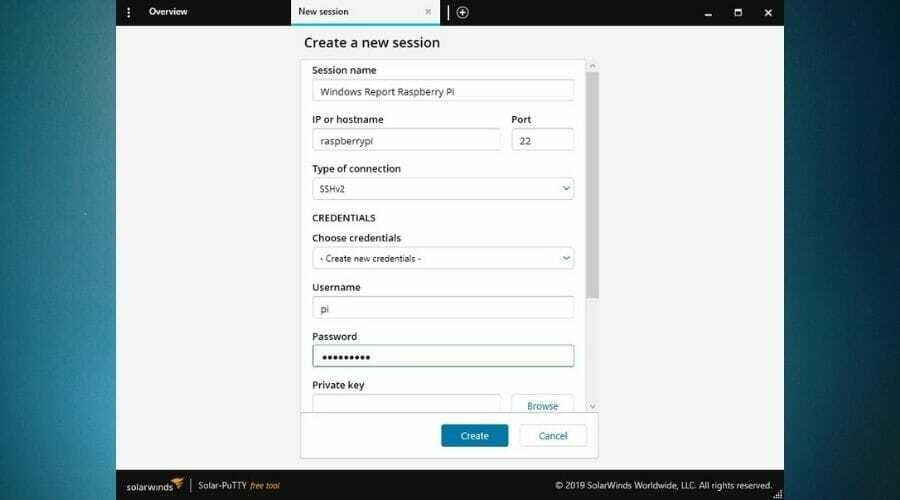
- Сохраните детали сеанса и запустите его (нажмите Создавать кнопка)
Версия клиента SSH - это тот интерфейс командной строки, который мы описали выше. Графического интерфейса пользователя нет, и вы можете взаимодействовать со своим RPi только через строки текста. Однако, как только вы освоитесь, вы поймете, что это не так уж и сложно.
Конечно, версия SSH больше подходит для опытных пользователей, хорошо разбирающихся в операционных системах Linux. Обратите внимание, что, в отличие от версии с графическим интерфейсом, интерфейс командной строки более либерален и позволяет вам вмешиваться в то, к чему вы не должны прикасаться.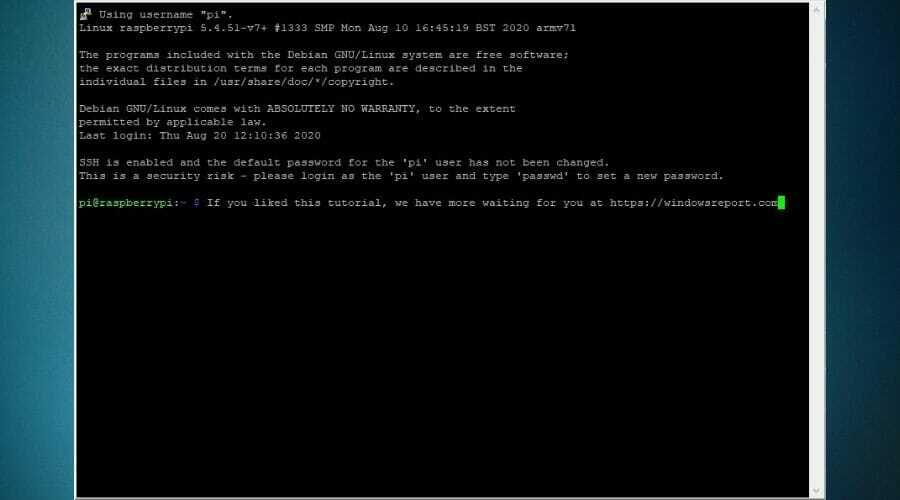
Таким образом, мы чувствуем необходимость предупредить вас: никогда не запускайте какие-либо команды, с которыми вы не совсем знакомы, если только вы не чувствуете, что рискуете целостностью своей ОС Raspberry Pi.
Как использовать Raspbian OS?
Теперь, когда вы успешно развернули ОС Raspberry Pi на своем Raspberry Pi, вас ждет мир возможностей. Вы можете использовать свой новый мини-ПК (мы, конечно, говорим о размере) для размещения веб-сайта, запуска почтового сервера или даже использовать его как VPN-сервер.
Если ничего из этого не звучит слишком привлекательно, вы можете быть рады услышать, что вы можете повернуть свой Устройство Raspberry Pi в ретро-игровую консоль. Однако это совсем другая история, и мы не будем перегружать вас подробностями.
И последнее, но не менее важное: вы можете использовать мобильные приложения для доступа к Raspberry Pi и управления им, если взаимодействие с ПК не помогает. Одно из таких приложений - RaspController.
Заключительные мысли по установке Raspberry Pi OS
Учитывая все обстоятельства, развертывание ОС Raspberry Pi на вашем устройстве RPi может быть не совсем простой прогулкой. Однако следование нашему подробному руководству поможет вам выполнить настройку независимо от вашего предыдущего опыта.
Обратите внимание, что, несмотря на свой размер, RPi - мощный компьютер. Таким образом, вы можете использовать его для широкого спектра проектов, включая, помимо прочего, хостинг веб-сайтов, почтовых серверов и даже Сервера Майнкрафт.
Часто задаваемые вопросы
Если твой Устройство Raspberry Pi внезапно отказывается загружаться, проверять из нашего простого руководства, чтобы узнать, как решить эту проблему без особых усилий.
Если вы обнаружите, что ваш HDMI устройства RPi больше не работает, ты можешь проверять из нашего подробного руководства и узнайте, как это исправить.
Если вы установили и настроили свой Raspberry Pi, но он не отображается в вашей сети, ознакомьтесь с нашим руководством и узнайте, как можно без проблем решить эту проблему.

